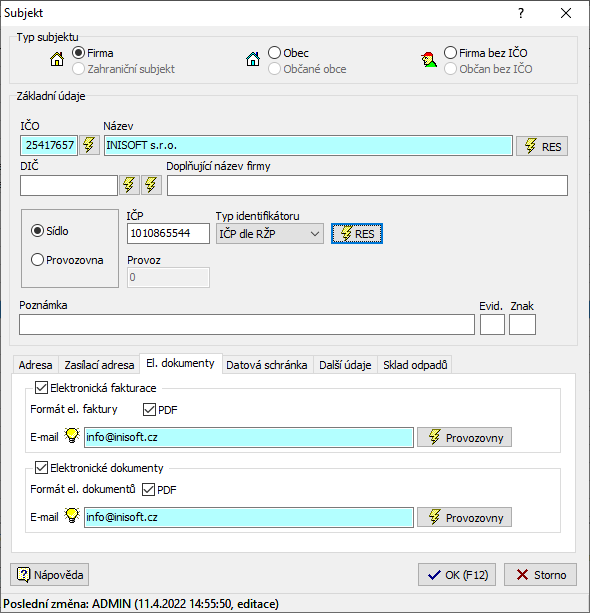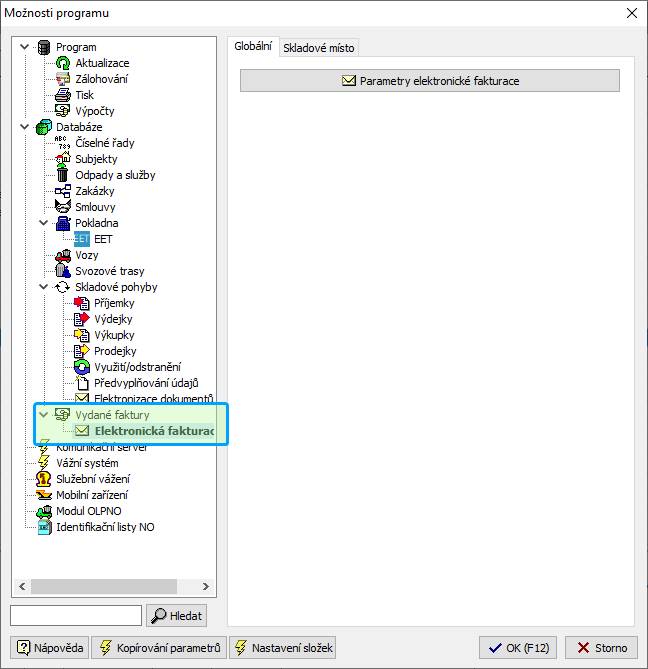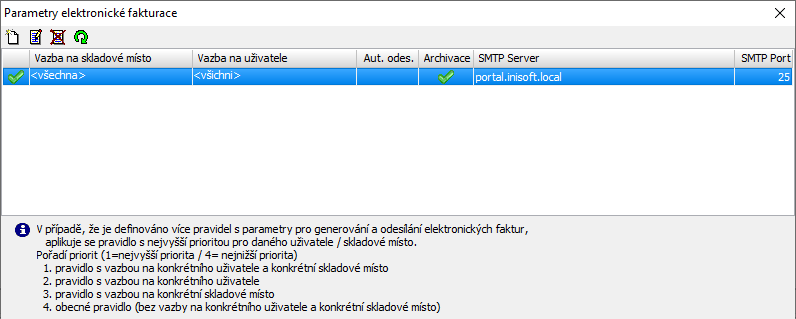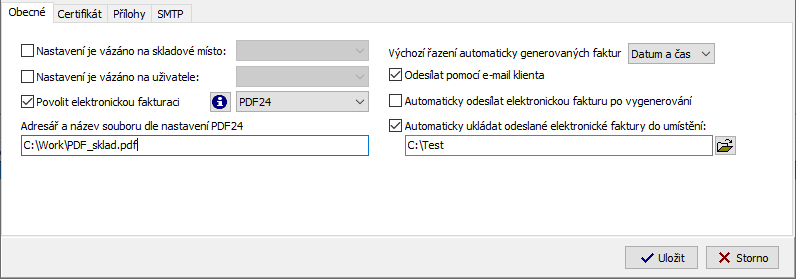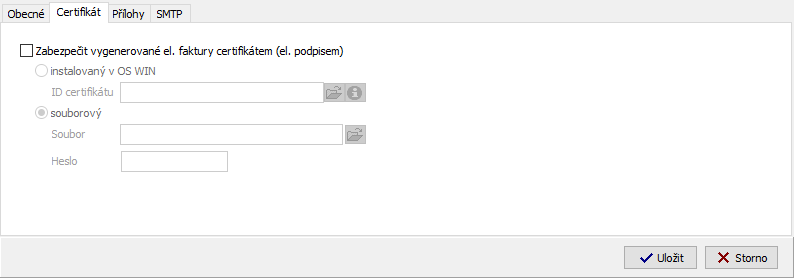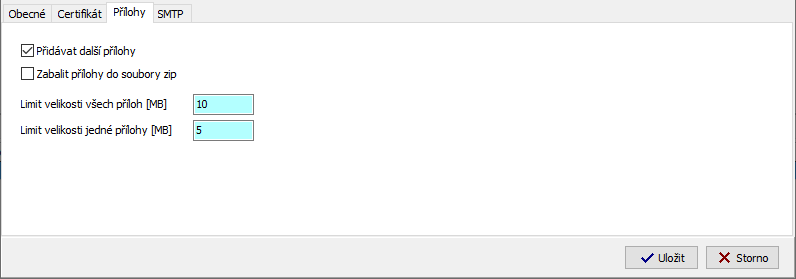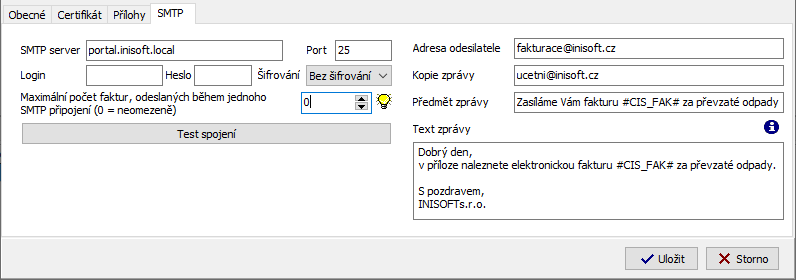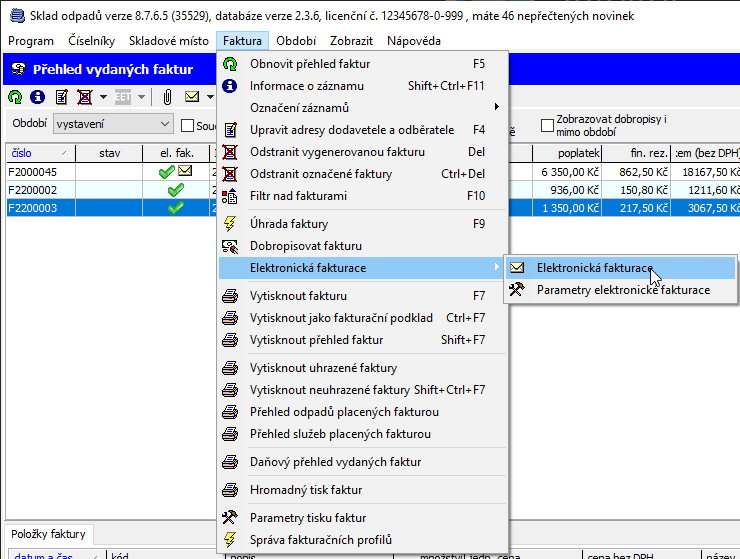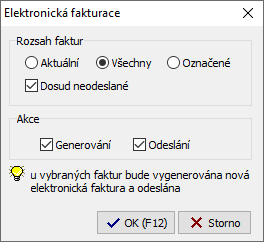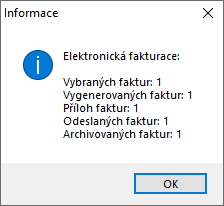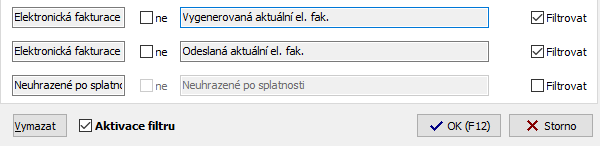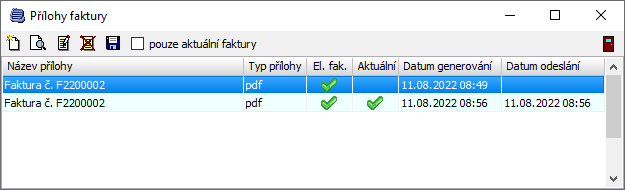Popis funkcionality modulu Elektronické fakturace
Nový modul programu SKLAD Odpadů 8 - modul Elektronická fakturace umožňuje uživatelům:
- tvorbu faktur v elektronické podobě ve formátu PDF
- přidání další přílohy k odesílané faktuře
- možnost připojení elektronického podpisu
- ukládání faktur do databáze programu SKLAD Odpadů 8
- odeslání faktur na předem definované e-mailové adresy klientů
- ruční nebo automatické odesílání faktur po vygenerování
- odesílání faktur jednorázově nebo hromadně
- zálohování odeslaných faktur na lokální nebo síťové úložiště
- nástroj pro vyhledávání, filtrování a rychlý náhled elektronicky vystavených faktur
Důležitá upozornění
- Modul Elektronická fakturace je dostupný v programu od verze 8.6.8.1.
- Veškerá zde popisovaná funkcionalita vyžaduje zakoupený a zaregistrovaný modul Elektronická fakturace v programu SKLAD Odpadů 8.
- Vygenerované elektronické faktury jsou ukládány v souborové podobě do přílohové databáze DBFILE.IDB, která je umístěna ve stejné složce, jako hlavní databáze DBINI.GDB. Pokud tedy dochází k přenosu hlavní databáze DBINI.GDB na jiné PC (server), je třeba přenést spolu s ní také přílohovou databázi DBFILE.IDB, aby již vygenerované elektronické faktury byly i po přenosu na jiné PC (server) z programu SKLAD Odpadů 8 přístupné!
- Dle aktuálně platné legislativy je třeba souhlas partnera s vystavením / doručováním elektronických faktur.
- Doporučené je evidovat písemný souhlas partnera, obecně se má za to, že za souhlas lze považovat i úhradu elektronické faktury (ale to nemá oporu v platné legislativě ČR).
- PDF tiskárna - pro tvorbu PDF faktur je nutné mít nainstalovanou virtuální PDF tiskárnu, tato virtuální tiskárna je instalována programem PDF Creator. Vlastní tvorba PDF faktur bude funkční pouze s programem PDFCreator ve verzi 1.7.0. Tento program lze stáhnou na našich webových stránkách. Jako alternativu je možné použít i virtuální tiskárnu PDF24. Pro správnou konfiguraci se obraťte na oddělení Podpory.
Jak nastavit modul Elektronická fakturace
Nastavení subjektů
Nejdříve se musí povolit tvorba a zasílání elektronických faktur u jednotlivých subjektů (komu se má zasílat Elektronická faktura). V číselníku subjektů vyvolejte změnu záznamu subjektu (F4) u kurzorem vybraného subjektu, následně je třeba na záložce El. dokumenty povolit Elektronickou fakturaci, zvolit formát e-faktury PDF a vyplnit adresu pro odeslání. Je možné zadat více příjemců, pro oddělení jednotlivých emailových adres použijte čárku nebo středník.
U subjektů typu sídlo je dostupná funkce Provozovny (). Tato funkce rozkopíruje nastavení elektronické fakturace u tohoto subjektu (sídla) na všechny provozovny se stejným IČO.
Pravidla pro odesílání elektronických faktur
Jak otevřít parametry elektronické fakturace
Nastavení pravidel pro odesílání elektronické fakturace je možné otevřít z Možností programu, volbou Parametry elektronického odesílání nebo přímo z Přehledu vydaných faktur.
Parametry elektronické fakturace
Vlastní parametry elektronické fakturace se dělí na dvě základní oblasti.
Horní část obsahuje přehled vytvořených zasílacích pravidel, kde je možné vytvářet nové, měnit nebo mazat již vytvořené zasílací pravidla.
Obvykle bude třeba vytvořit pouze jediné (univerzální) pravidlo s parametry pro zasílání elektronických faktur, v případě potřeby je ale možné vytvořit různá pravidla se specifickými parametry generování a odesílání pro jednotlivé uživatele nebo skladová místa.
Tento přehled obsahuje následující ovládací prvky.
| ikona | klávesová zkratka | popis |
|---|---|---|
| Insert | pořízení nového pravidla | |
| F4 | změna kurzorem vybraného pravidla | |
| Delete | smazání kurzorem vybraného pravidla | |
| F5 | zobrazení aktuálního stavu (tzv. refresh, obnovení) |
V případě, že je definováno více pravidel s parametry pro generování a odesílání elektronických faktur, nejdříve se aplikuje pravidlo s nejvyšší prioritou pro daného uživatele nebo skladové místo.
Pořadí priorit je následující (1 = nejvyšší priorita, 4 = nejnižší priorita) :
- pravidlo s vazbou na konkrétního uživatele a konkrétní skladové místo
- pravidlo s vazbou na konkrétního uživatele
- pravidlo s vazbou na konkrétní skladové místo
- obecné pravidlo bez vazby na konkrétního uživatele nebo skladové místo
Nastavení týkající se parametrů zasílacích pravidel je rozděleno na záložkách, které najdete ve spodní části okna:
Obecné nastavení
Na této záložce se nachází následující parametry:
Nastavení je vázáno na skladové místo / Nastavení je vázáno na uživatele
V obecném nastavení můžeme definovat, zda bude pravidlo omezené na skladové místo nebo konkrétního uživatele. Pokud bude pravidlo bez omezení, tak se první dvě možností nezaškrtávají.
Povolit elektronickou fakturaci - povolením elektronické fakturace se celé pravidlo začne uplatňovat. Založeno může být více zasílacích pravidel, díky této volbě můžou být aktivní pouze vybrané.
PDF tiskárna - do tohoto pole je nutné vložit název virtuální PDF tiskárny - PDFCreator (vlastní tvorba PDF faktur bude funkční pouze s programem PDFCreator ve verzi 1.7.0. Tento program lze stáhnou na našich webových stránkách) či PDF24.
V případě volby tiskárny PDF24 je třeba nastavit cestu k adresáři, kde se ukládají generované soubory PDF.
Odesílat pomocí e-mail klienta - po vygenerování dojde k otevření nového emailu v klientu pro odesílání na Vašem počítači dle parametrů na kartě SMTP.
Automaticky odesílat elektronickou fakturu po vygenerování - tato volba umožňuje po vygenerování faktury (tj. v rámci individuálního nebo hromadného generování faktur v programu SKLAD Odpadů 8) automatické odeslání elektronické faktury na emailové adresy, dle vybraného subjektu a parametrů na kartě SMTP.
Automaticky ukládat odeslané elektronické faktury do umístění - po odeslání faktury dojde k automatické archivaci odeslané elektronické faktury do zvoleného umístění.
Certifikát
V této oblasti je možné vybrat podpisové certifikáty, které se následně použijí pro elektronické zabezpečení generované a odesílané elektronické (PDF) faktury (tzv. elektronický podpis). Lze vybrat již nainstalovaný certifikát v operačním systému Windows nebo souborový certifikát (tj, certifikát vyexportovaný do souboru, včetně soukromého klíče). Certifikátem se podepisuje přímo generovaná faktura souboru PDF. Přečtení certifikátu musí podporovat PDF prohlížeč (např. Adobe Acrobat Reader), některé zjednodušené prohlížeče PDF toto nepodporují.
Přílohy
Modul umožňuje i odesílání dalších souborů, které jsou přiloženy v agendě Vydaných faktur. To ovlivňuje parametr Přidávat další přílohy. Aktivací parametru Zabalit přílohy do souboru zip dojde k zabalení těchto dalších příloh do jednoho archivního souboru.
Lze také omezit celkovou velikost příloh a to jak pro jednotlivé soubory, tak celkovou velikost příloh všech.
SMTP
Pro správné odesílání elektronických faktur je nutné vyplnit nastavení SMTP serveru (SMTP server, port, login, heslo a výběr šifrování).
Sklad odpadů v současné době podporuje zabezpečené připojení pomocí protokolu SSL 3.0 a TLS do verze 1.3.
Adresa odesílatele - e-mailová adresa odesílatele, která co se bude zobrazovat příjemcům e-mailů s el. fakturami.
Kopie zprávy - umožňuje automatické zasílání kopie e-mailů s elektronickými fakturami na vybrané emailové adresy, například na vlastní účetní oddělení.
- Důrazně doporučujeme toto pole vyplnit vlastní požadovanou e-mailovou adresou, na které budou "archivovány" všechny kopie e-mailů s odeslanými elektronickými fakturami (pro interní potřeby, zpětnou kontrolu apod.)
Předmět zprávy - vyplní se požadovaný předmět e-mailu.
Text zprávy - vyplní se požadovaný text e-mailu.
- do předmětu a textu zprávy lze zadat funkce:
- #CIS_FAK# - funkce v každém odeslaném emailu dosadí odpovídající číslo odesílané elektronické faktury.
- #FAK_OD# - doplní datum, od kdy je fakturováno nebo datum vystavení
- #FAK_DO# - doplní datum do kdy je fakturováno nebo datum vystavení
Jak odeslat fakturu v PDF
Automatické odesílání - pokud je správně nastaveno automatické odesílání elektronických faktur, tak k odeslání dojde ihned po vygenerování vlastní faktury.
Ruční jednorázové generování a odeslání - jednorázově je možné generovat a odeslat faktury z přehledu vydaných faktur pomocí ikony Elektronická fakturace nebo z menu Faktura a volbou Elektronická fakturace. Jednorázové generování a odeslání je možné i při současně nastaveném automatickém odesílání.
Je možné odeslat pouze jednu aktuálně vybranou fakturu, označené faktury nebo všechny zobrazené faktury.
Práce s označenými fakturami je možná pouze s registrovaným modulem HROMADNÉ OPERACE.
Potvrzením parametrů dojde k vygenerování / odeslání vybraných faktur a po ukončení úlohy budete informováni oknem se souhrnem.
Přehled vygenerovaných faktur
V Přehledu vydaných faktur je možné vidět stav vygenerování a odeslání elektronických faktur ve sloupci el. fak.. Zároveň je zde možnost náhledu do již vygenerovaných faktur a to pomocí ikony .
Ve sloupci stav lze zjistit, v jaké fázi se generovaný doklad nachází:
Pokud vidíte pouze zelenou fajfku , znamená to, že je dokument vygenerovaný.
Vidíte-li vedle fajfky i ikonu obálky , znamená to, že je faktura odeslaná danému plátci.
Pokud se u faktury nachází červená fajfka, znamená to, že je dokument editován později, než došlo k jeho vygenerování a tím pádem není aktuální. Je potřeba dokument vygenerovat znovu a poté ikona zezelená a program umožní odeslání faktury.
Ve filtrovacích podmínkách nad Přehledem vydaných faktur (tlačítko ) jsou přidány filtrovací podmínky, které umožní zobrazit pouze faktury, které mají vygenerovanou a/nebo odeslanou elektronickou fakturu.
Přehled již vytvořených faktur () - tento náhled zobrazuje všechny vygenerované elektronické vygenerované faktury k dané faktuře v programu Sklad odpadů 8. Ve sloupci aktuální je informace o poslední (tedy aktuální) verzi vygenerované elektronické faktury. Pokud byla tato elektronická faktura již odeslána, je u ní vyplněn údaj Datum odeslání. Zároveň je z tohoto přehledu možné vybranou elektronickou fakturu zobrazit nebo uložit do požadovaného umístění.
Tento přehled obsahuje následující ovládací prvky.
| ikona | klávesová zkratka | popis |
|---|---|---|
| Insert | vložení nového souboru k faktuře | |
| bez kl. zkratky | náhled na uložený soubor | |
| F4 | změna kurzorem vybraného souboru, vygenerované elektronické PDF faktury není možné editovat | |
| Delete | smazání kurzorem vybraného souboru | |
| bez kl. zkratky | uložení kurzorem vybraného souboru | |
| bez kl. zkratky | filtr, který zobrazí pouze faktury s příznakem aktuální |